Cómo poner un superíndice y subíndice a la vez en Word con el teclado
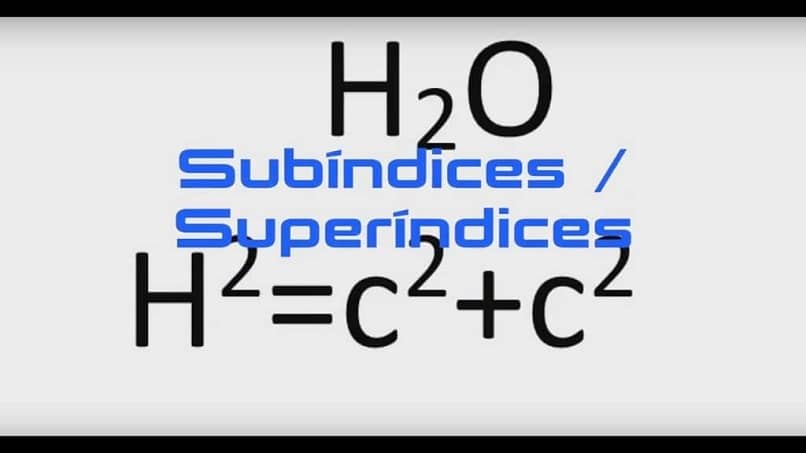
Muchas veces nos hemos encontrado que al crear nuestros documentos en el editor de archivo Word, no encontramos la manera de ingresar un carácter especial, esto incluye poner emojis en Word o caracteres poco comunes. Este es el caso cuando trabajamos con documentos de Química, que ameriten la inserción de caracteres, como lo son el índice y superíndice. Y para ayudarte con esto, te mostremos cómo poner un superíndice y subíndice a la vez en Word con el teclado.
Para poder solucionar este inconveniente que se nos presenta es hacer uso de una opción que la gran mayoría del usuario desconoce por completo. Y es por medio del uso del editor de ecuaciones la cual dispone la aplicación para poder poner índices y superíndices en tu documento. Y de esta forma puedas crear tus textos y escribir la notación sin ningún inconveniente.
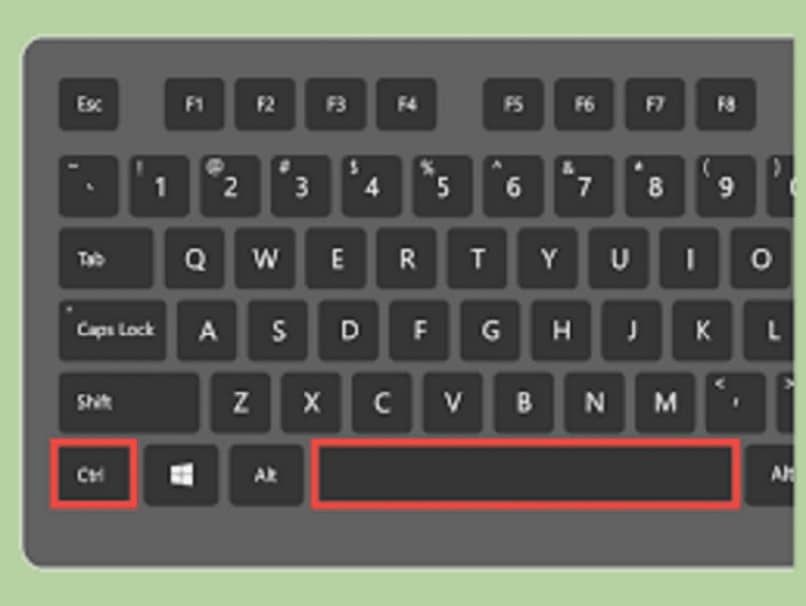
Pero el uso de esta función solo será posible si sabes cómo hacerlo, y para eso ha nacido este tutorial, que te explicará paso a paso para que no te compliques. Y si deseas conocer más sobre el tema de la inclusión de caracteres especiales te puede interesar, insertar o escribir ecuaciones y fórmulas matemáticas.
Cómo poner un superíndice y subíndice a la vez en Word con el teclado
Ya muchas veces has intentado poner superíndice y subíndice por medio de las opciones estándar que nos ofrece Word, pero siempre te has encontrado que no es posible hacerlo. Por este motivo debes usar una opción que se encuentra incluida en el menú, pero no tenías ni la menor idea de su existencia y se trata del Editor de ecuaciones y a continuación te enseñaremos como usarla.
Para iniciar te vas directamente al archivo que hayas creado y lo tengas guardado o simplemente abre uno nuevo. El siguiente paso es ubicarte con el cursor sobre el área del documento donde deseas que se inserte el símbolo. En este caso y para que sea una forma gráfica de que nos puedas entender, vamos a tomar como ejemplo un átomo.
Pasos para poner un superíndice y subíndice a la vez en Word con el teclado
Al elegir el lugar donde vas a escribir el átomo, debes pulsar la tecla Alt + = con esta combinación de tecla se abrirá y mostrará en pantalla el Editor de ecuaciones. En este recuadro se puede leer el mensaje Escribe ecuación aquí. En esta ventana se podrá apreciar también en la parte superior, una barra de herramienta con distintos apartados.
En el apartado Estructuras vas a seleccionar la opción Matriz y a continuación haz clic en al botón 2 x 1 Matriz vacía. Esta opción muestra una imagen con dos cajas vacías una encima de la otra, ahora el siguiente paso es escribir en la caja superior el número de la masa atómica. Ahora debes hacer clic en la caja de abajo e introduce el número atómico.
Así de esta forma has introducido tanto el superíndice y subíndice a la vez, ahora el siguiente paso es hacer clic en otra área del documento. Esta acción generará que el Editor de texto se cierre y de esta manera quedarán los números insertados en el documento. Y ahora solo te restará completar la notación y escribe el símbolo del cual pertenece el átomo.
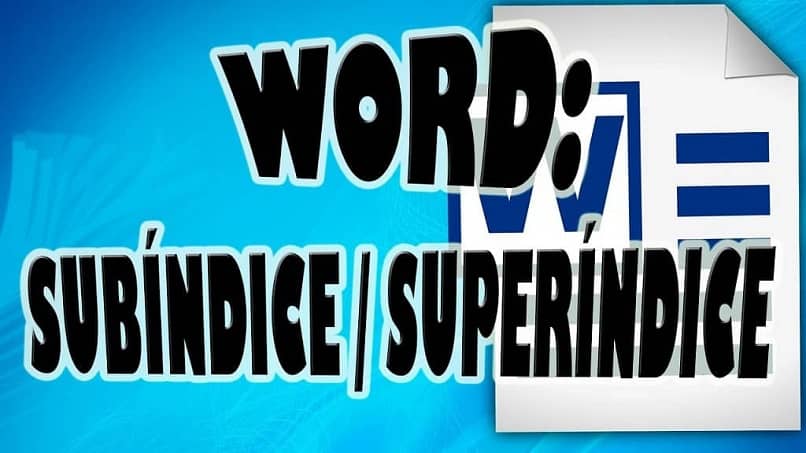
De esta forma podemos comprobar que desconocemos muchas funciones de este editor de texto. Y es que las necesidades de escribir gran cantidad de información en Word, hace que sea posible incluso buscar y reemplazar texto con caracteres especiales en Word fácilmente.
Y gracias a este artículo has conocido una función muy poca conocida como es el Editor de ecuaciones. Y en fáciles pasos ya sabes cómo poner un superíndice y subíndice a la vez en Word con el teclado.